Mange brukere gjør det Windows 10 Rapporter et problem med skriveren deres. Når de prøver å skrive ut noe, blir de spurt om at «en annen datamaskin bruker skriveren». Hvis du står overfor det samme problemet, ikke bekymre deg, det er tilgjengelige reparasjoner for å løse problemet. Dette problemet oppstår hovedsakelig på grunn av en utdatert/inkompatibel skriverdriver på datamaskinen eller når Printer Spooler-tjenesten ikke kjører på datamaskinen. Følg disse rettelsene for å løse problemet. Før du fortsetter med rettelsene, prøv å koble skriveren til en annen datamaskin. Sjekk om det fungerer bra på en annen datamaskin. Hvis det fungerer med en annen datamaskin, gå for disse rettelsene.
Du bør prøve disse innledende løsningene for å løse problemet ditt-
Primære løsninger-
1. Prøv å slå av skriveren og koble den til datamaskinen igjen.
2. Sjekk om det er noen Windows-oppdatering venter. Hvis det er en ventende oppdatering, oppdater datamaskinen. Sjekk om problemet ditt er løst.
Hvis ingen av løsningene fungerer, følg disse løsningene.
Fix-1 Start Printer Spooler-tjenesten på nytt på datamaskinen
Hvis du støter på en feilEn annen datamaskin bruker skriverenDet kan være på grunn av nedleggelse Printer Spooler-tjeneste på datamaskinen. For å starte Printer Spooler-tjenesten på nytt Følg disse trinnene på datamaskinen din
1. Trykk på. -Tasten Windows + R For å starte, skriv "services.mscog klikk påOK".
2. I Tjenester-vinduet, se etter en tjeneste "Utskriftskøtjenesteni listen over tjenester. Høyreklikk på tjenesten.Utskriftskøtjenestenog klikk påRestartfor å starte Print Spooler-tjenesten på nytt.
3. Lukk Tjenester-vinduet. Start datamaskinen på nytt.
Etter omstart, sjekk om problemet er løst eller ikke. Hvis problemet ditt ikke er løst ennå, gå for løsningene.
Fix-2 Oppdater skriverdriveren
Problemet som skriveren din opplever kan oppstå fordi skriverdriveren er utdatert. Du kan oppdatere skriverdriveren ved å følge disse trinnene-
1. Trykk på. -Tasten Windows + R Å åpne "arbeid." Nå, skriv "devmgmt.mscog trykk på Enter. Et verktøy åpnes Enhetsbehandling.
2. I et vinduEnhetsbehandling" , Se etter "skriverkøerfra listen over enheter, og klikk på den for å utvide den. Nå, fra rullegardinlisten, velg Skriverenheten du bruker. Høyreklikk på den og klikk på "Driveroppdatering".
3. Du vil bli spurt.»Hvordan vil du søke etter drivere?." Velg alternativetSøk automatisk etter oppdatert driverprogramvare".
Vent mens Windows søker etter en kompatibel driver for skriverdriveren, laster den ned og installerer den. Start deretter datamaskinen på nytt.
Sjekk om problemet ditt er løst. Hvis problemet vedvarer, gå for neste løsning.
Fix-3 Angi skriverenheten som standard
"En annen datamaskin bruker skriverenDet forårsaker forstyrrelser i arbeidet ditt, og det kan være fordi skriverenheten du bruker ikke er angitt som standard utskriftsenhet på datamaskinen. Følg disse trinnene for å angi skriverenheten som standard utskriftsenhet på datamaskinen.
1. Skriv "Skrivere og skannere Skrivere og skannerei søkefeltet ved siden av Windows-ikonet. Klikk "Skrivere og skannere".
2. Nå, i venstre rute, vil du se listen over skrivere og skannere. Fjern merket i boksen ved siden av "La Windows administrere standardskriveren min." Nå, fra listen over skrivere, klikk på skriveren du bruker. Etter å ha gjort det, klikk påLedelse".
NB-
(bare hvis du bruker en kanonskriver)
Kanonskrivere vil sannsynligvis bli oppført som to individuelle skrivere på datamaskinen din. En av skriverne er kun oppført med sitt vanlige navn, og en annen vil ha en "-WS" (webtjeneste) på slutten av navnet. Hvis du står overfor feilenEn annen datamaskin bruker skriverenDet kan være fordi du angir "-WS" kalt Cannon-skriver som standardskriver. For eksempel, hvis du har en Cannon Pixma-skriver tilkoblet, vil du se navnene på den skriveren i innstillingsvinduet-
kanon Pixma G4010
kanon Pixma G4010 WS
Bare velg enheten uten "-WS" (eksempel- Cannon Pixma G4010) på innstillingssiden og følg resten av prosessen.
3. Klikk "satt som standardi vinduet Administrer enhetsinnstillinger.
Omstart din datamaskin.
Sjekk om problemet ditt er løst.
Fix-4 Start datamaskinen og skriveren på nytt
Å slå av datamaskinen og skriveren og koble dem til igjen kan løse problemet. Både datamaskinen og skriveren kan startes på nytt for å tilbakestille råfilene og rekonfigurere skriverinnstillingene til standardinnstillingene.
1. Slå av datamaskinen og slå av skriveren.
2. Koble fra datamaskinen og skriveren.
3. Vent i 5 minutter. Slå deretter på datamaskinen og skriveren. Koble skriveren til datamaskinen.
Prøv å skrive ut noe. Problemet ditt bør være løst.
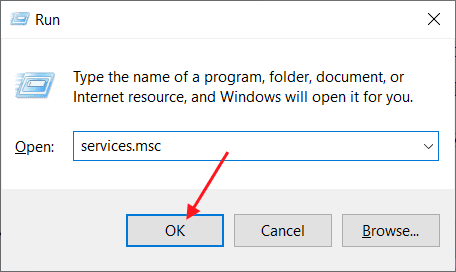
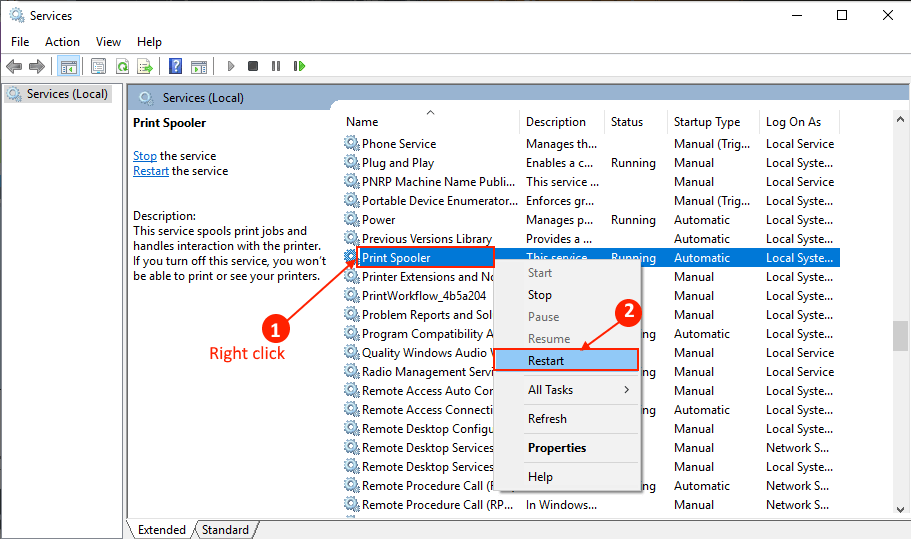



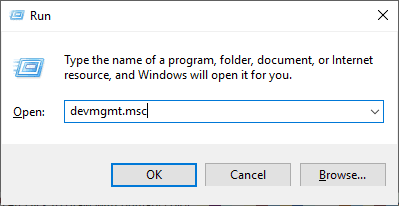
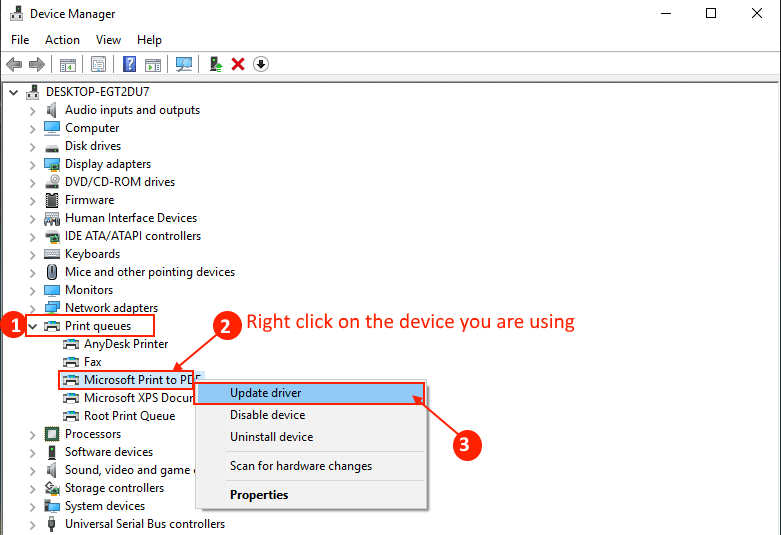
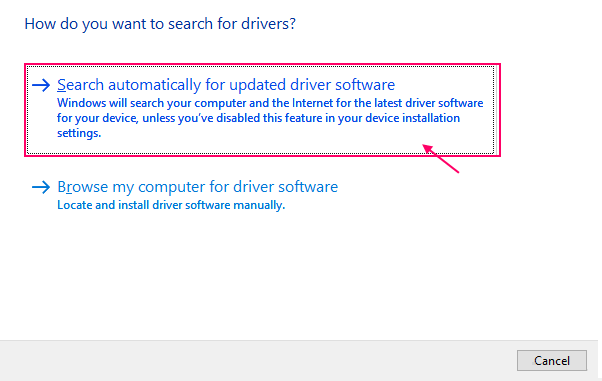
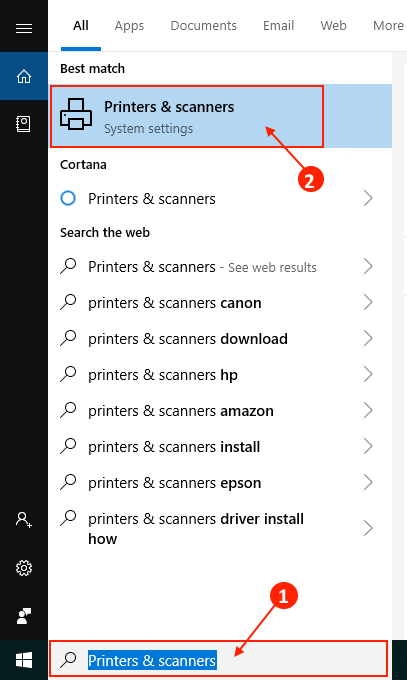
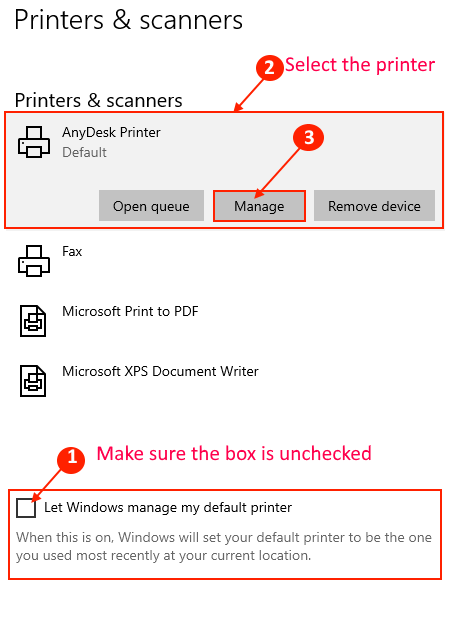
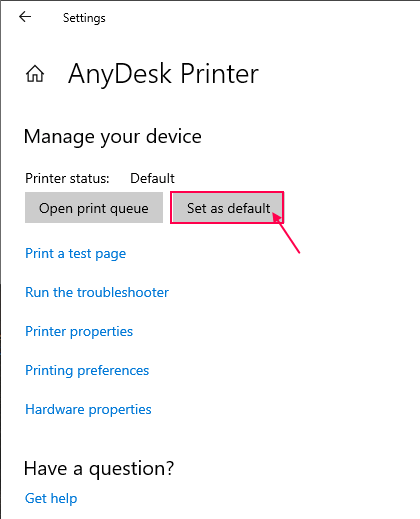

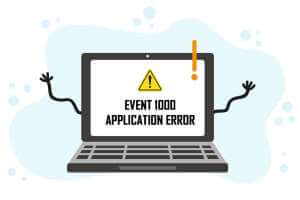
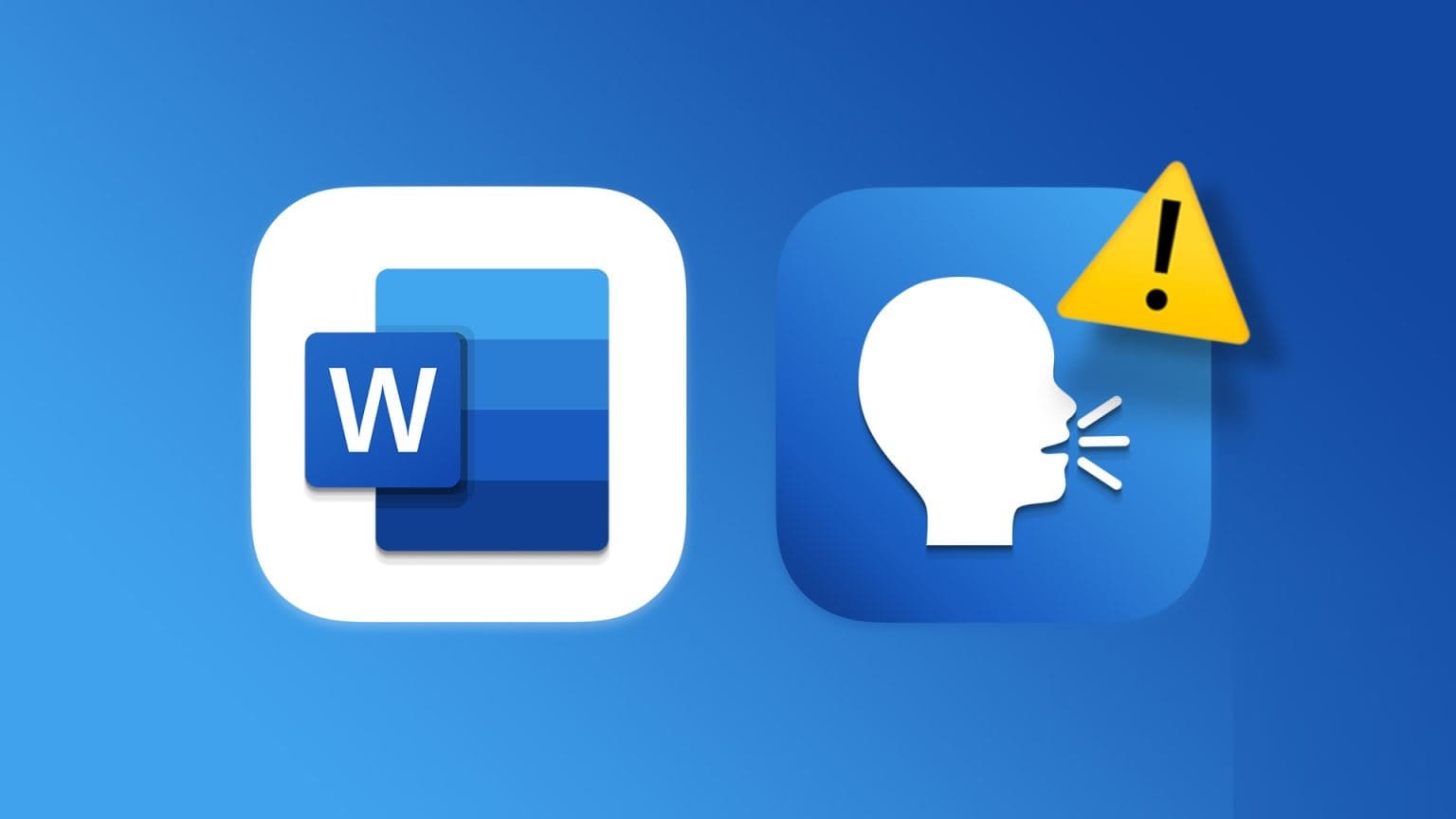

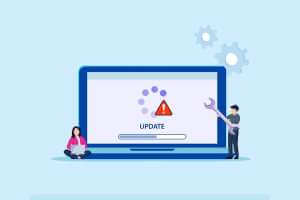
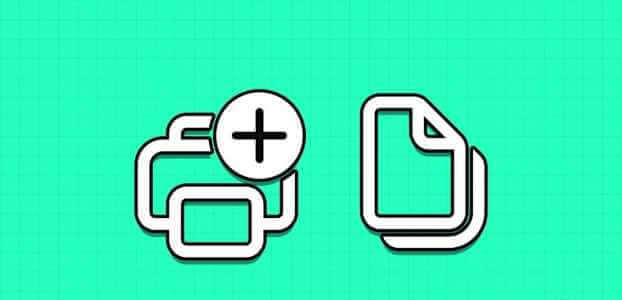
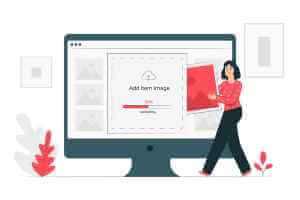
TAKK!!!! Jeg liker ikke noe annet! Det er ikke viktig å se dette i din lokale ... kommentar om at en enkel, enkel operasjon er mulig?